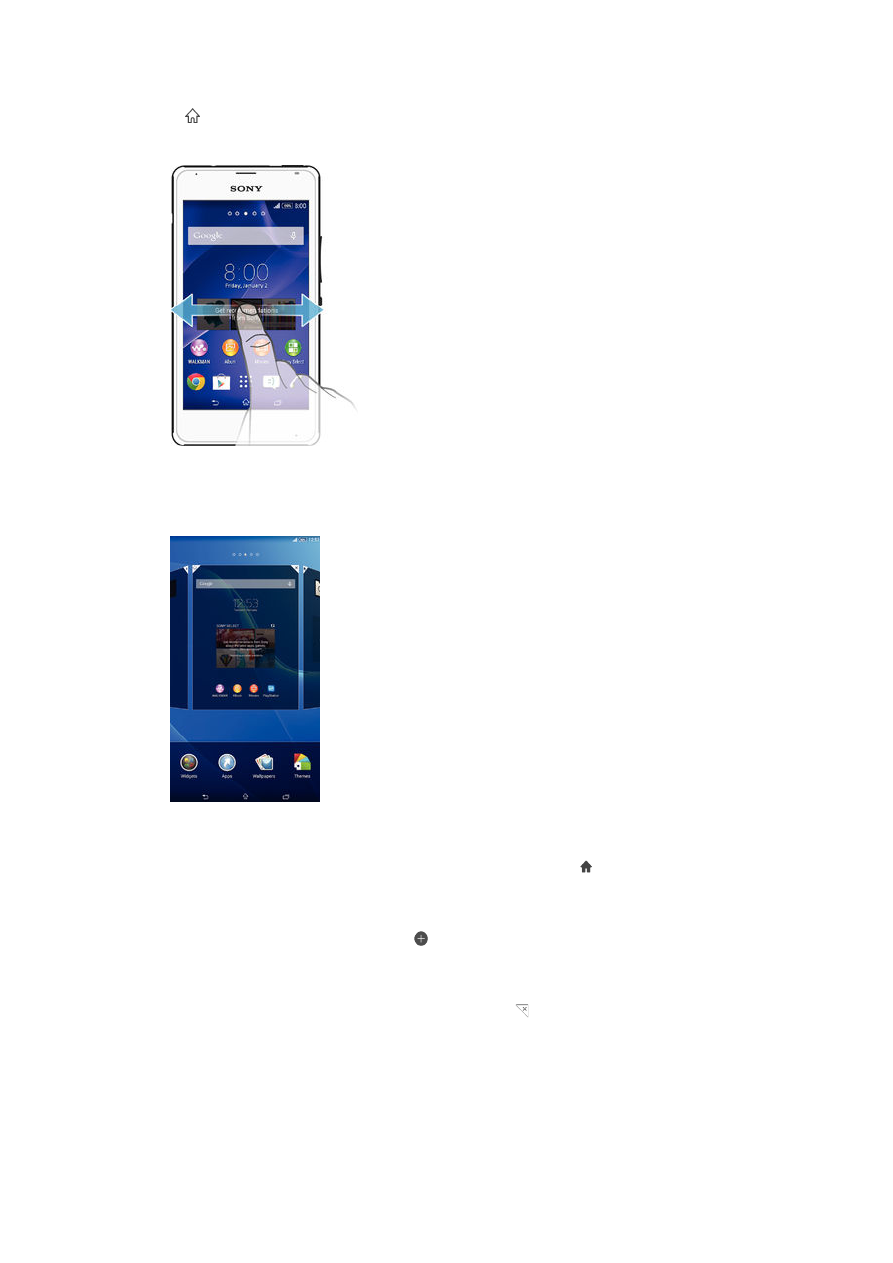
應用程式螢幕
您可以從主畫面開啟應用程式畫面,其中包括已預先安裝以及您下載至裝置的應用程
式。
13
這是本出版的內部版本。
© 只印製作私人用途。
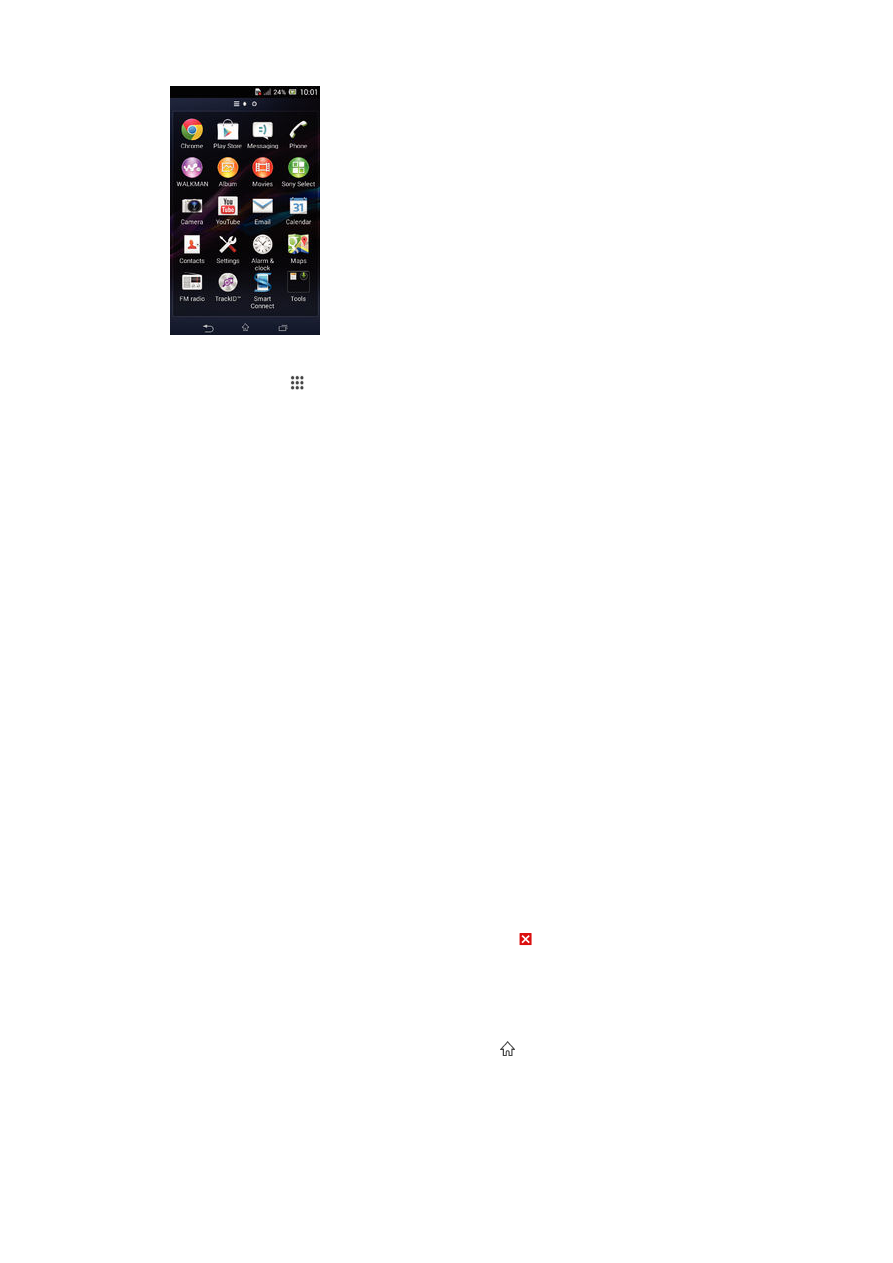
在應用程式螢幕上檢視所有應用程式
1
在主螢幕中,輕按 。
2
在應用程式螢幕上向左或向右輕拂。
從應用程式畫面開啟應用程式
•
向左或向右輕拂來尋找應用程式,然後輕按應用程式。
開啟應用程式螢幕目錄
•
開啟應用程式螢幕時,將螢幕的左側邊緣向右拖曳。
移動應用程式螢幕上的應用程式
1
若要開啟應用程式畫面目錄,請將應用程式畫面的左側邊緣向右拖曳。
2
請確認您已選取顯示應用程式下方的自訂排序。
3
長按應用程式,直到應用程式放大且裝置開始震動,然後將應用程式拖曳至新的
位置。
新增應用程式捷徑至主螢幕
1
從應用程式畫面,觸碰並按住應用程式圖示直到畫面振動,然後拖曳圖示至螢幕
最上方。主螢幕隨即開啟。
2
將圖示拖曳至主螢幕上所需的位置,然後放開手指。
排列應用程式螢幕上的應用程式
1
若要開啟應用程式螢幕目錄,請將應用程式螢幕的左側邊緣向右拖曳。
2
在
顯示應用程式向右拖曳。
從應用程式螢幕搜尋應用程式
1
若要開啟應用程式畫面目錄,請將應用程式畫面的左側邊緣向右拖曳。
2
輕按搜尋應用程式。
3
輸入您要搜尋的應用程式名稱。
從應用程式螢幕解除安裝應用程式
1
若要開啟應用程式螢幕目錄,請將應用程式螢幕的左側邊緣向右拖曳。
2
輕按解除安裝。所有無法解除安裝的應用程式都會以
表示。
3
輕按要解除安裝的應用程式,然後輕按解除安裝。